このページでは200万ダウンロードを記録した人気の無料ワードプレステーマ「Cocoon(コクーン)」について解説していきます。
Cocoonはダウンロード数が物語るように圧倒的に人気のあるテーマで、無料とは思えないほどの機能を持ち合わせています。
実際にCocoonを導入してみて感じた7つのメリットと2つのデメリットを紹介していますので、Cocoonの強みと弱みについて知ることが出来ると思います。 これからCocoonの導入を考えている方はぜひ参考にしてください。
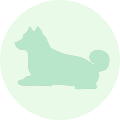
まずはCocoonがどれだけ良いテーマなのか、その特徴やメリットを7つ紹介してみます。
Cocoonは無料テーマなので料金が0円。費用は一切かかりません。
これまでのインストール数の総計は200万以上。圧倒的なシェアを持っています。おそらくこの登録数は日本発のテーマで
無料テーマでも有料テーマと変わらないほどの機能さを持ち合わせています。
ダッシュボード(管理画面)にあるCocoon設定ではスキン、広告、タイトル、SEO、固定ページ、目次など 40種類近い設定ができるだけでなく、さらに吹き出しの管理や、ランキング作成、アフィリエイトタグの一括管理まで出来るようになっています。
Cocoonはブロックエディター(Gutenberg/グーテンベルグ)に対応テーマになります。
ブロックエディターは登場した2018年当初は使いづらいことで有名でしたが、年々進化していまではライティングに必要不可欠なエディターとなっています。
さらにCocoonは独自のオリジナルブロックを10個以上も搭載しているため、記事の装飾デザインにもこだわることが出来ます。
サイトを高速化させる機能についても、幾つも実装されています。
管理画面の「Cocoon設定」>「高速化」からの以下の高速化設定について設定することが出来ます。
わからないことがある場合、公式サイトのフォーラムに投稿することで質問をすることが出来ます。
これまでの質問と回答についても検索して調べることが出来ます。フォーラムがあることで詳細な質問が可能になっています。
エックスサーバーが運営となっているため法人企業の安心感があります(2022年9月に製作者である”わいひら氏”からエックスサーバーに事業が譲渡)
次にCocoonの短所について2つ紹介したいと思います。
Cocoonにはスキン機能があります。Cocoonの基本デザインをベースにしたテンプレートが50種類近くあります。
ただし、有料テーマと比べるとデザイン性はいま一歩というところがある点は否めません。スキンの種類も多数揃っていますがデザインが整っているスキンは本当に数が限られています。
この辺りがCocoonのデメリットであり、有料テーマとの違いと言えます。 SWELL(スウェル)やXwite(エックスライト)などの有料テーマのデザインと比べると明白な違いがあります。
もし、Cocoonでデザイン性を求めるのであれば直接ファイルをいじってHTMLやCSSの編集を行う必要があります。
Cocoonの操作は難しいというレビュー記事をいくつか読みましたが、もっとも大きな理由は「Cocoon設定」に搭載されている設定が40個近くもあり複雑だからだと言えるでしょう。
40個あるそれぞれの機能が詳細まで設定が出来るため、はじめての方からすると「何をどういじれば良いのかわからない」と状況になります。
初心者の方がこの設定について最初から理解することは難しく、それなりの学習コストが発生すると思います。
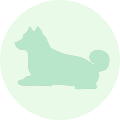
Cocoonを導入すると活用できる主な機能を紹介していきます。ここで紹介している機能でも1/3ほどの機能となります。2/3は紹介しきれないほどで、まだまだ設定できる機能が沢山あります。
投稿画面から記事ごとの「タイトルの文字数」「記事の文字数」が確認できる。
投稿画面から記事ごとのアクセス数が確認できる。
ランキングを簡単に作ることが出来ます。「Cocoon設定」>「ランキング」より作成が可能。
アフィリエイトタグショートコードに変換して一括管理が可能。「Cocoon設定」>「アフィリエイト」より設定可能。
人気の吹き出し機能についてはブロックエディター内で設置可能。「Cocoon設定」>「吹き出し」で何パターンも作っておくことができます。
Google検索で表示されるタイトルについては記事ごとに作成することが出来ます。「Cocoon設定」>「タイトル」でまとめ設定も可能。
メタタグについても記事ごとに設定することが出来ます。「Cocoon設定」>「タイトル」でまとめ設定も可能。
Noindex、Nofollowについても記事ごとに設定することが出来ます。「Cocoon設定」>「SEO」でまとめ設定も可能。
「Cocoon設定」>「アクセス解析・認証」より設定が可能。Googleアナリティクス、Googleサーチコンソール、Googleタグマネージャーの簡易設置ができます。
「Cocoon設定」>「OGP」より設定することが出来ます。記事別にも素材を設定可能。 記事作成ページの右カラム「SNS」にて設定できます。設定しない場合はアイキャッチ素材が素材に該当します。
「Cocoon設定」>「目次」より設定が可能。
「Cocoon設定」>「タイトル」より設定が可能。設定により基本的にはその記事のURLがカロニカルURLに設定される。個別記事ごとの設定も可能。
記事ごとに右カラムより301リダイレクトのURLを設定可能。
XMLページの作成機能はついてないためプラグインの導入が必須。
All in ONE SEOについているようなSEO採点機能はありません。
記事を書くときに特定の機能(レビュー)で作成すると自動的に構造化データが吐き出されるも、一部の機能意外には対応していない。
そのため構造化データをマークアップしたい場合はプラグインの導入が必須。
ここからはCocoonの導入方法について説明していきます。
まずはCocoon公式サイトから親テーマと子テーマのZIPファイルデータを自分のパソコン内にダウンロードしましょう。この時、ZIPファイルは解凍せずそのままにしておきます。
次にWordpressの管理画面から「テーマ」>「インストール」を選択。ダウンロードしたZIPファイルをインストールします。
基本的にテーマを導入した直後の初期設定は「Cocoon設定」と「設定」から行います。
そのなかでも「Cocoon設定」はCocoonの管理画面にある合わせて40個以上の設定が行える最も大切な項目になります。ウイジェット機能などもここの1機能として入っています。
まずは「Cocoon設定」で行うべき項目をピックアップし紹介します。
まずは「スキン」設定になります。スキンとはデザインテンプレートのことで選んだスキンによってサイトデザインが変更できます。
「Cocoon設定」>「スキン」では50種類近いスキンが用意されています。好きなものを選択しましょう。
「Cocoon設定」>「ヘッダー」からタイトル部分の編集が行えます。
ここでページ上部に表示されるタイトル素材の編集を行うことが出来ます。素材を入れずにテキストだけのままにしていても問題ありません。
また背景色も編集できます。ヘッダー部分はメインページ、記事ページ、カテゴリーページなどどのページでも必ず入ってくる箇所なのでこだわりを持って編集しましょう。
Cocoonではウィジェット設定すら「Cocoon設定」内に入っています。ウィジェット設定を開いたらメタ情報を削除しておきましょう。
※より詳しく初期設定を行いたい方は、次のリンク先を参考にしてください。
「設定」>「パーマリンク設定」からURL構造を編集します
プロフィール登録を行うには3つの方法があると言われています。
(1)「ユーザー」>「プロフィール」から作る方法。
(2)「ウィジェット」から「オリジナルHTML」でHTMLを編集してサイドバーなどに追加設置する方法
(3)固定ページでページ単位でプロフィールを作る方法
推奨は(2)ウィジェットからHTML編集して追加する方法になります。HTMLで自由に編集できる分リンクなどもプロフィール内に入れられます。
※より詳しく初期設定を行いたい方は、次のリンク先を参考にしてください。
Cocoonに必要な必須プラグインを紹介します。
日本語化の対応パッチ用プラグイン
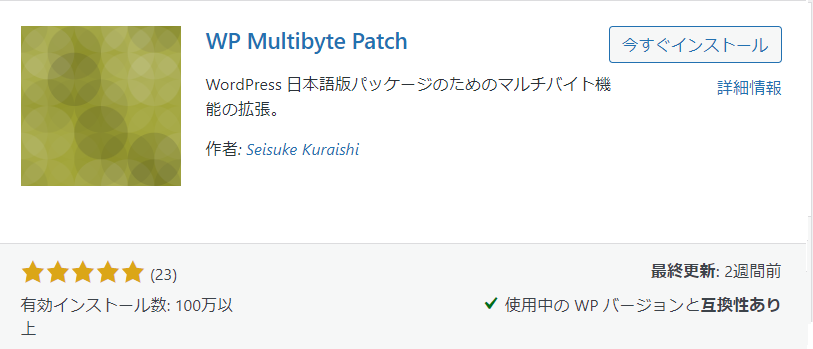
Cocoonに限らずとにかく日本語でワードプレスを作るならいれておくべきプラグインになります。
日本語はマルチバイト文字といって文字のデータ量が2バイト以上ある特殊文字なので、ひょんな事からエラーや文字化けが起こりうります。 そんな際に文字化けを解消してくれるプラグインが「WP Multibyte Patch」になります。
XML形式によるサイトマップページ生成プラグイン
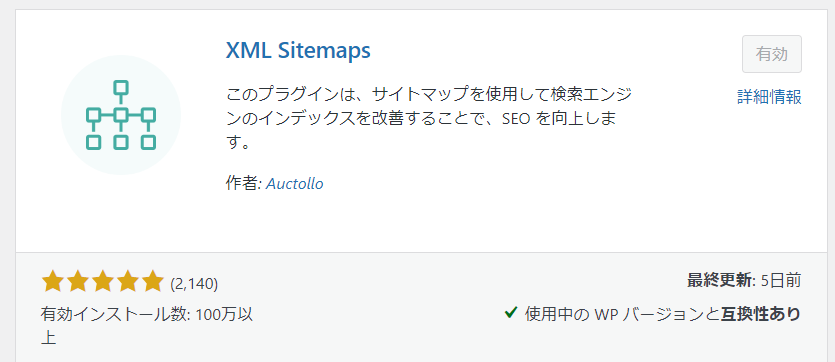
多くのSEO機能が付帯しているCocoonでも、XML形式のサイトマップページを生成する機能はついていません。これも必ず入れておきましょう。
XMLによるサイトマップページがあるおかげでGoogleサーチコンソルに認識されやすくなり、検索エンジン対策になります。
お問合せフォーム生成プラグイン
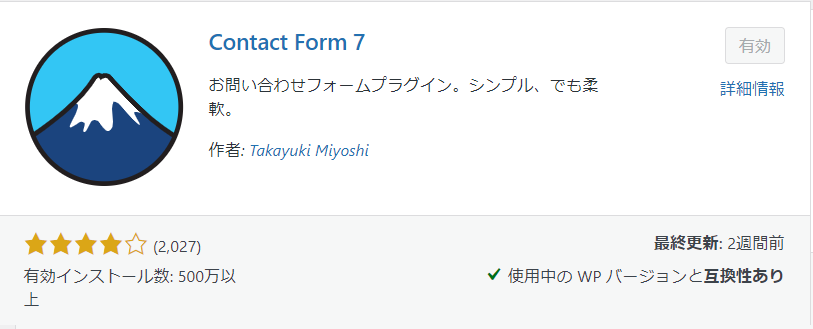
SEO対策(E-A-T対策)としてお問合せページも最初に作っておきたいところ。こちらもサイトマップと同様にCocoonの機能にはついていないためContact Form7を入れておきましょう。
データバックアップ&復元用プラグイン
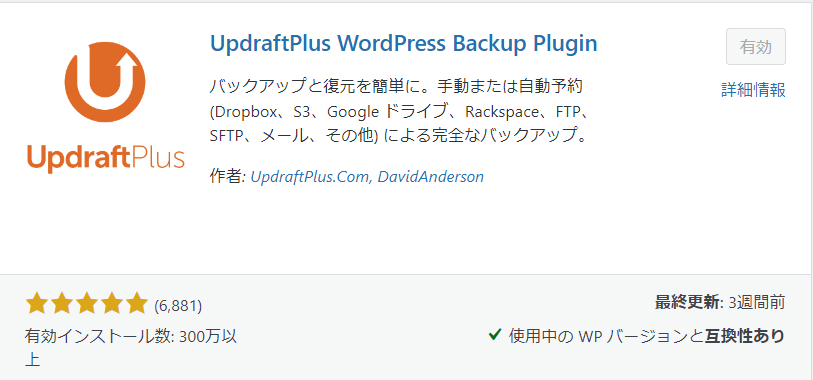
こちらもCocoonにはついていない機能。 バックアップと復元を簡易化してくれるプラグインになります。ボタン操作で簡単にバックアップが可能。時間を決めてバックアップする設定もできます。
Cocoonに機能が搭載されているため除外推奨のプラグインとなります。
高速化プラグイン(Apache搭載のレンタルサーバー向け/エックスサーバー、ConohaWING、お名前レンタルサーバーなど)
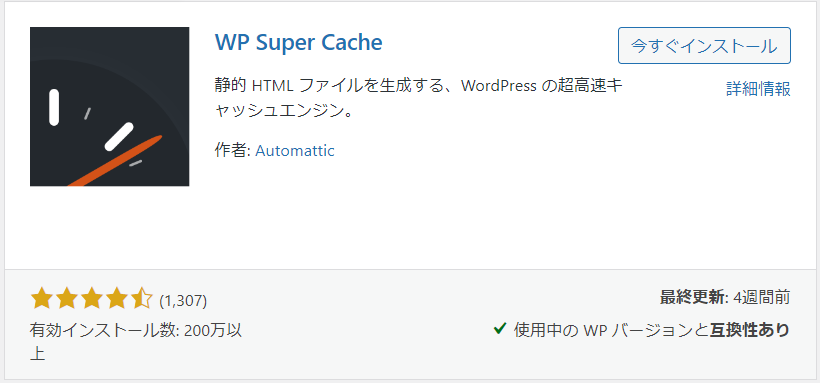
キャッシュ系のプラグインについてはCocoonに機能がついているため非推奨となります。 「Cocoon設定」>「高速化」>「ブラウザキャッシュ」より設定が可能
HTMLファイルを生成して訪問者のPC内にデータを残します。2回目以降の訪問時にはキャッシュデータを参照するためページ表示のスピードが段違いに速くなるというもの。
Cocoonと他テーマについて比較解説してみます。テーマ探しの参考にしてください。
無料テーマでその他人気のテーマといえば「Lightning(ライトニング)」があります。
どちらもブロックエディター対応なのが魅力的だと言えます。Cocoonの方が個人向けサイトに適していると言えます。 Lightningについてはデザインが法人向けにも対応していて、どちらかというと法人サイトが多く導入しているイメージがあります。
どちらも多機能なので、機能に困ることはないでしょう。
デフォルト(初期値)で機能が完成しているのがCocoon。いろいろなプラグインで補完できるのがLightningというイメージも持っています。
Cocoonは無料テーマながらすぐれたテーマではありますが、より効率的に記事作成できてデザインも秀逸なのが有料テーマになります。
「Swell(スウェル)」や「Xwrite(エックスライト)」であれば、より効率的によりデザイン性のあるワードプレス作成が可能になります。 これら2つの有料テーマはどちらもブロックエディター対応になります。
Cocoonの1.5倍効率的なライティングが出来て、よりオシャレなデザインでサイト運営したいと考える場合、費用はかかりますが有料サイトを選んだ方が良いでしょう。
機能面で言えばCocoonは有料テーマ並みの機能が揃っています。後はプラグインで補完できますし充分すぎる機能があるため高機能さを求めて 他のテーマに移ることはないでしょう。
機能と効率性を求めるのであれば、やはりSWELlなどの有料テーマとなります。
デザイン性を求める場合、無料で法人向けなら「Lightning」、個人向けでおしゃれなテーマなら「Swell」、特定のジャンルの専門的なデザインを求めるなら「TCD」で探すのが良いでしょう。
Cocoonは登録数200万を超えているテーマということもあって、日本製のワードプレステーマでは圧倒的なシェアを持つテーマになっています。
テーマ選びに迷った場合、まずCocoonから始めるというスタンスで決めてしまっても良いでしょう。

shiba
Web制作を始めて約20年(HTML/CSS、Photoshop、Webマーケティング)。2005年から当サイトの運営を開始。 これまでに300個以上のドメインを取得、10社を超えるレンタルサーバーを利用してきました。
ー当サイトは一部PRを含みますー